作者:juniu网络 来源:互联网 发布时间:2023-07-20
win10系统是一款非常优秀的系统,如果你是一位对于任何事物都有要求的朋友那么你一定要尝试一下win10系统!多样的设置可以让用户们根据自己的特色来对系统进行设置!但是多元化的设置也没有能全部都精通的人,今天小编为大家带来的就是win10显卡性能全开设置教程感兴趣的话就让我能一起来看看吧。

操作步骤:
1、按下【Win键+R】快捷键呼出运行,在框中输入:services.msc点击确定打开服务。
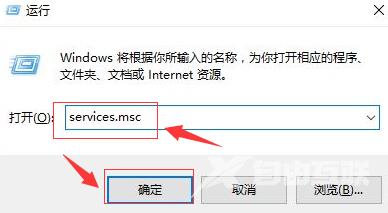
2、在服务界面找到并双击点击NVIDIA Streamer Service,将启动类型选择手动,点击【应用】-【确定】;
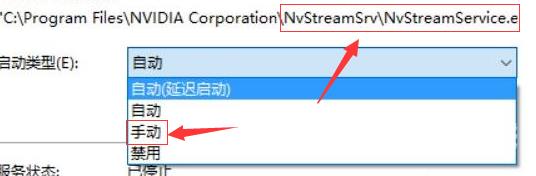
3、在开始菜单上单击右键,选择【控制面板】。
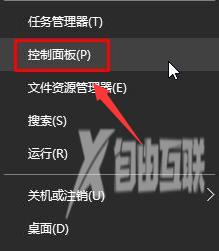
4、将查看方式修改为大图标,在下面点击【NVIDIA 控制面板】。
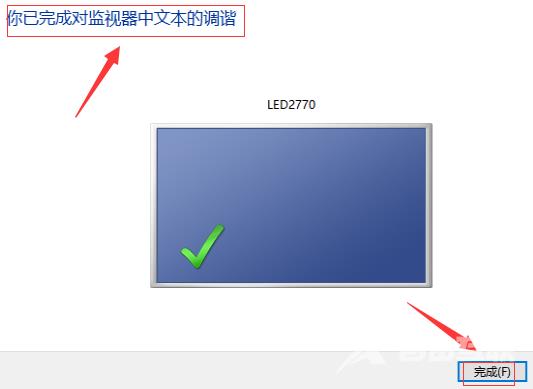
5、在左侧点击【3D 设置】-【通过预览调整图像设置】。
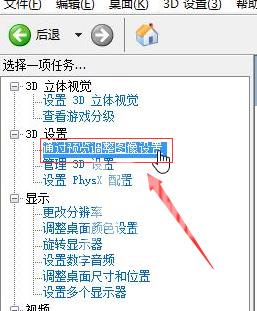
6、在右侧点击【使用我的优先选择,侧重于】,在下面将滑块移动到【性能】一侧 ,点击【应用】即可。
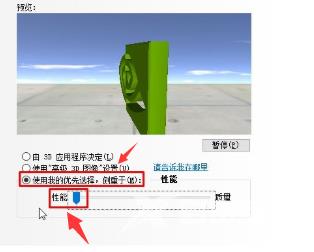
电脑屏幕颜色饱和度怎么调节
如何调整电脑屏幕最佳分辨率